Zelf een .deb maken, snel en makkelijk!
Zelf een .deb maken, snel en makkelijk! discussie in Jailbreak apps en thema's forum; ( verdwijnt na registratie ) Ik heb een tutorial gemaakt hoe je een .deb file kunt maken. Hier komt de tutorial: Tutorial: Zelf een .deb file maken! Veel mensen vragen ...
|
|||||||
| Registreer | FAQ | Ledenlijst | Kalender | Berichten van vandaag | Zoeken |
|
#1
|
||||
|
||||
|
Ik heb een tutorial gemaakt hoe je een .deb file kunt maken. Hier komt de tutorial:
Tutorial: Zelf een .deb file maken! Veel mensen vragen zich af hoe ze een .deb file kunnen maken. Sommige mensen hebben zelf bijvoorbeeld een thema gedownload via Cydia en deze helemaal bewerkt. Nu wil je deze misschien uploaden naar een Repo, maar dan moet het een .deb file zijn. In deze tutorial ga ik uitleggen hoe je deze eenvoudig kunt maken. 1. Benodigdheden: - Een gejailbreakte iDevice. - Kennis van SSH, als je niet weet hoe dit werkt kun je dit opzoeken (het is zeer eenvoudig) - WinSCP voor Windows ( Download ) - iFile en Mobile Terminal (op je iDevice) 2. Wat is nu eigenlijk een .deb file? .deb staat voor Debian. Het is dus een Debian file. In een .deb file zitten 2 ar archives, een met de control file en de ander met de bestanden. Dit klinkt nu miscchien ingewikkeld maar het legt zich straks allemaal vanzelf uit. 3. .deb file maken Laten we beginnen met een deb file te maken, download hier (of als die link niet werkt klik je hier) het voorbeeld bestand. Je kunt alles aan het bestandje aanpassen zoals jij het wilt. (dus de naam veranderen en de control file aanpassen) Als je het bestandje hebt gedownload moet je het unzippen. Je ziet als eerste het mapje: com.miicker.voorbeeld Deze map moet beginnen met com. vervolgens gebruik je meestal je naam of gebruikersnaam in mijn geval en dan een korte naam van je package. (dit kun je dus wijzigen.) Als je deze hebt gewijzigd open je het mapje. Hier vind je een aantal mapjes. (laat het bestande .DS_Store staan) Laten we beginnen met de control file. Deze kun je vinden in het mapje DEBIAN. De control file kun je het beste aanpassen in WinSCP, als je kladblok gebruikt staat het er namelijk niet correct en als je daar in gaat werken, werkt de file meestal niet meer. Dus start SSH met je iDevice en dubbel klik op de control file, dan zie je dit: Package: com.miicker.voorbeeld Name: Voorbeeld Package Version: 1.0 Architecture: iphoneos-arm Author: miicker <email@email.com> Depiction: http://jouwdepiction.com/voorbeeld (Verwijder deze gehele regel als je geen depiction hebt) Description: Voorbeeld package omschrijving. Homepage: je eigen homepage Maintainer: miicker <email@email.com> Section: Tweaks Priority: optioneel Sponsor: miicker Pas alles aan hoe jij het wil hebben. Als je geen dipiction hebt kun je die gehele regel verwijdren. Sla het bestandje op als je klaar bent. Nu hebben we de control file aangepast. Nu gaan we de bestanden toevoegen. In het mapje waar me mee begonnen zijn (com.miicker.voorbeeld ) vind je naast de map DEBIAN ook een map Applications, Libary & var. Je kunt hier door de mappen bladeren om te kijken waar je de bestanden van je package moet neerzetten. Heb je bijvoorbeeld een thame ga je naar Libary > Themes (hier maak je een map zoals ik heb gedaan voorbeeld.theme waarbij ‘’voorbeeld’’ de naam van je thema is zonder spaties, en laat .theme altijd staan). Als je een thema hebt is het belangrijk dat je vervolgens alle andere mappen verwijderd behalve DEBIAN en .DS_Store (dus var en Applications mogen in dat geval weg), maak je een applicatie doe je natuurlijk die map niet verwijderen. Als je dat hebt gedaan ben je al bijna klaar. Open nu WinSCP en ga naar deze locatie: /private/var/mobile Maak een mapje genaamd ‘’deb’’ (zonder de aanhalingstekens en zonder een punt) In dit mapje plaats je de map waarmee we begonnen zijn (in dit geval dus com.miicker.voorbeeld ). Nu gaan we met mobile terminal de .deb file maken. Kijk even in iFile of je daar de map hebt staan (dus in /private/var/mobile/deb )  Als deze er staat open je de terminal en typ je de volgende commando’s (ik ga er vanuit dat je het standaard wachtwoord nog hebt dus ‘’alpine’’ dit typ je in na dat je ‘’su’’ typt, als je dit wachtwoord veranderd hebt typ je het door jouw aangegeven wachtwoord in). su alpine cd deb ls dpkg –b com.miicker.voorbeeld  Maak je geen zorgen als er staat dat er waarschuwingen zijn. Open nu iFile en kijk of de .deb file er staat zoals hier:  Nu ben je klaar en heb je je eigen .deb file gemaakt! Nu kun je hem delen met anderen door hem te uploaden naar een repo, of je kunt hem installeren! Laatst gewijzigd door iCulture; 05-06-11 om 22:19. Reden: Verwijzing naar eigen homepage verwijderd. |
|
|
|
|
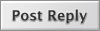 |
| Labels |
| deb, debian, maken, makkelijk, tutorial |
Er zijn 1 actieve gebruikers die momenteel deze discussie bekijken (0 leden en 1 gasten) |
|
|
||||
| Discussie | Auteur | Forum | Reacties | Laatste bericht |
| Zelf een eBook maken | sweetmac | iPad algemeen | 1 | 23-05-10 21:21 |
| Zelf een app icoon maken | mandyrichard | Jailbreak apps en thema's | 1 | 26-02-10 17:48 |
| zelf een dictionaryhiearchie maken voor een UITableview | ulquiorra | Ontwikkelen voor iOS | 0 | 13-07-09 19:37 |
| Zelf een dock maken | JoOosty | Jailbreak apps en thema's | 23 | 03-04-09 23:17 |
| Zelf een skin maken | JungleMan | iPhone algemeen | 0 | 08-11-07 10:40 |
|
|
Alle tijden zijn GMT +2. Het is nu 02:39.


 Lineaire weergave
Lineaire weergave


